Ena najboljših prednosti, ki jih lahko imate z Elementor Cloud, je, da je vaš sistem vedno aktiven z nedavnimi posodobitvami Elementorja. Čeprav se to za mnoge morda sliši kot dobra novica, ostaja, da za druge posodobitve Elementorja včasih vse pokvarijo.

Rešitev, ki ostane za tiste, ki se soočajo z napakami po posodobitvi, je preprosto vrniti svojo različico Elementorja na prejšnjo.
Izdelava varnostne kopije
Preden nadaljujemo, moramo biti varni. V Elementor Cloud lahko naredite varnostno kopijo, da shranite svoje dejansko spletno mesto. Nato se bomo morali povezati z mojim Elementorjem. Od tam boste kliknili na " Upravljaj to spletno mesto "

Nato se boste pomikali, dokler ne boste videli razdelka za varnostno kopiranje. Od tam lahko kliknete » Ustvari novo varnostno kopijo «, da ustvarite novo varnostno kopijo.
Ustvarite neverjetna spletna mesta
Z najboljšim brezplačnim graditeljem strani Elementor
Začni zdaj
Ko končate, lahko nadaljujete z obnovitvijo na prejšnje različice Elementorja.
Obnovitev prejšnje različice Elementorja z uporabo: WP Rollback
Na našo srečo WP Rollback ni prepovedan vtičnik. To pomeni, da lahko namestite vtičnik in ga takoj začnete uporabljati v oblaku Elementor. Nato se bomo odpravili na seznam vtičnikov in poiskali WP Rollback. Na koncu bi morali dobiti rezultate s tem izhodom:
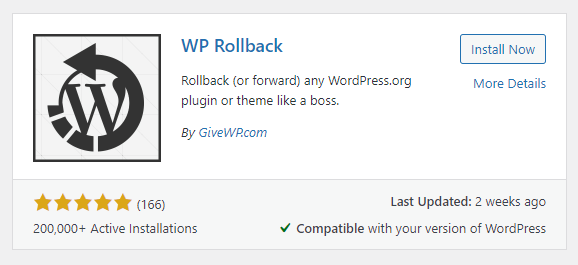
Kliknite » Namesti zdaj «, da namestite vtičnik v Elementor Cloud. Ko je omogočen, se boste morali samo odpraviti do vtičnikov in klikniti meni " Vrnitev " na vtičniku, ki ga želite vrniti (v našem primeru Elementor).
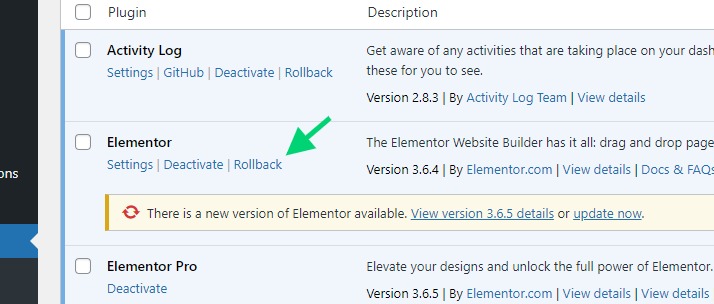
Nato boste pristali na strani, kjer lahko izberete različico, ki jo lahko uporabite za namestitev WordPressa. Upoštevajte, da morate biti pri tem previdni, saj lahko nekatere posodobitve reorganizirajo strukturo baze podatkov in tako povzročijo izgubo podatkov. Zato priporočamo, da pred nadaljevanjem vedno naredite varnostno kopijo baze podatkov.
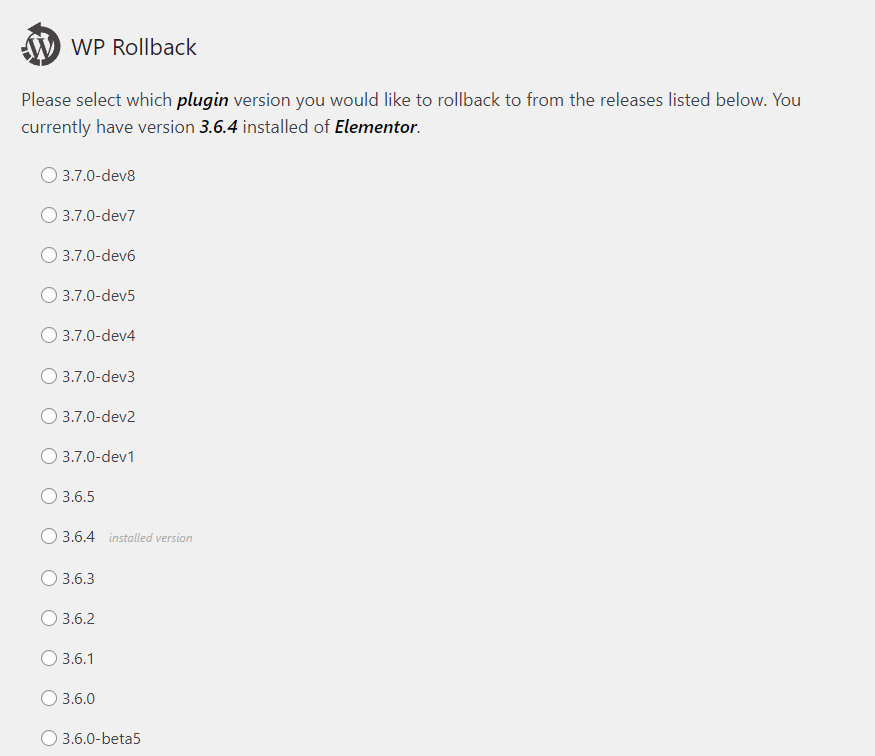
Vrnitev Elementor Pro
Elementorja ne morete vrniti nazaj, ne da bi razmislili o vrnitvi Elementorja Pro. Na našo srečo z možnostmi Elementor to lahko storimo. Nato se bomo odpravili v meni " Elementor > Tools ".
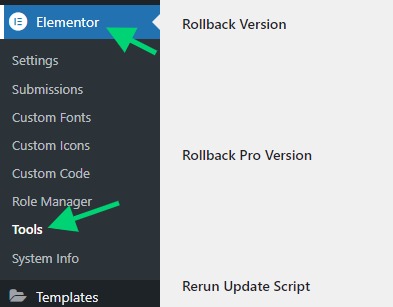
Za razliko od vtičnika WP Rollback se tukaj ne morete odločiti za namestitev različice za razvijalce. Za namestitev so na voljo samo stabilne različice. Prepričajte se, da je različica, ki jo nameravate namestiti, združljiva z vtičnikom Elementor, ki ga že imate.
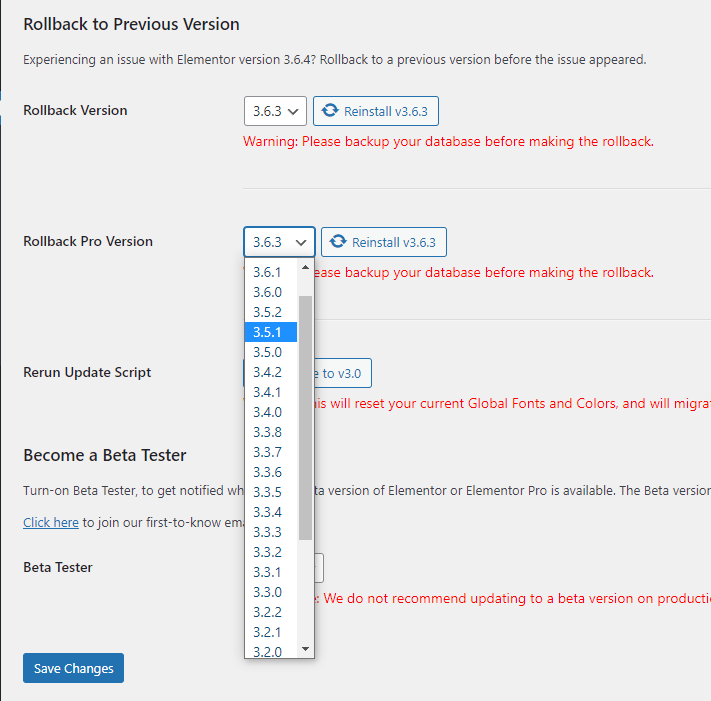
Izbrati boste morali samo različico in klikniti " Ponovna namestitev vXXX ", kjer XXX pomeni različico, ki ste jo izbrali.
Upoštevajte lahko, da lahko od tukaj vrnete tudi Elementor (brezplačna različica).
Ne pozabite izklopiti samodejnih posodobitev vtičnikov, sicer lahko na koncu dobite različico, ki ste jo uporabljali prej.
Kaj, če ne deluje
Če vrnitev nazaj ne reši vaše težave, verjetno vaša težava prihaja od drugod. V primeru, da vse ne deluje, razmislite o obnovitvi ene od varnostnih kopij.

Po tem lahko neposredno iz Elementorja stopite v stik s podporo. V svojem računu (my.elementor.com) ali na spletnem mestu Elementor Cloud lahko kliknete ikono rešilnega pasu.
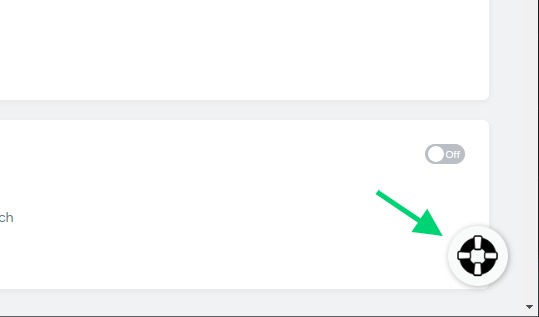
Podpora za Elementor je bila doslej odlična. Verjamemo, da boste z njimi hitro rešili težavo.
Povzetek
Hvala, ker ste jo do sedaj prebrali. Do konca tega bi morali biti sposobni pravilno povrniti Elementor. Opomniti vas moramo le, da lahko vsak povrnitev izvede spremembo baze podatkov, ki lahko izbriše vnose ali celotna namestitev postane neveljavna. Z varnostnim kopiranjem ste lahko prepričani, da ste varni in obnovite, če se zgodi kaj narobe. Pred posodobitvijo si vzemite nekaj časa za branje prekinitvene spremembe, povrnitev ni vedno najboljša rešitev.




